*本文学习资源来自《Three.js开发指南 WebGL的JavaScript 3D库》
基础动画
基础渲染函数
render();
function render(){
renderer.render(scene, camera);
requestAnimationFrame(render);
}简单动画
我们可以通过改变物体的旋转、缩放、位置、材质、顶点、面以及其它很多方式来实现动画。
通过改变摄像机来实现动画
renderScene();
function renderScene() {
group.rotation.x += 0.02;
requestAnimationFrame(renderScene);
renderer.render(scene, camera);
}改变物体位置等属性实现动画
render();
function render() {
stats.update();
// rotate the cube around its axes
cube.rotation.x += controls.rotationSpeed;
cube.rotation.y += controls.rotationSpeed;
cube.rotation.z += controls.rotationSpeed;
// bounce the sphere up and down
step += controls.bouncingSpeed;
sphere.position.x = 20 + ( 10 * (Math.cos(step)));
sphere.position.y = 2 + ( 10 * Math.abs(Math.sin(step)));
// render using requestAnimationFrame
requestAnimationFrame(render);
renderer.render(scene, camera);
}
选择对象
document.addEventListener('mousedown', onDocumentMouseDown, false);
document.addEventListener('mousemove', onDocumentMouseMove, false);
var projector = new THREE.Projector();
var tube;
function onDocumentMouseDown(event) {
// 屏幕坐标转为三维场景中的坐标
var vector = new THREE.Vector3(( event.clientX / window.innerWidth ) * 2 - 1, -( event.clientY / window.innerHeight ) * 2 + 1, 0.5);
vector = vector.unproject(camera);
//创建raycaster向场景中发射光线
var raycaster = new THREE.Raycaster(camera.position, vector.sub(camera.position).normalize());
//哪些被光线照到
var intersects = raycaster.intersectObjects([sphere, cylinder, cube]);
if (intersects.length > 0) {
//照到的修改属性
console.log(intersects[0]);
intersects[0].object.material.transparent = true;
intersects[0].object.material.opacity = 0.1;
}
}Tween.js
实现动画
// create a tween
// http://sole.github.io/tween.js/examples/03_graphs.html
var posSrc = {pos: 1};
var tween = new TWEEN.Tween(posSrc).to({pos: 0}, 5000);
tween.easing(TWEEN.Easing.Sinusoidal.InOut);
var tweenBack = new TWEEN.Tween(posSrc).to({pos: 1}, 5000);
tweenBack.easing(TWEEN.Easing.Sinusoidal.InOut);
tween.chain(tweenBack);
tweenBack.chain(tween);
var onUpdate = function () {
var count = 0;
var pos = this.pos;
loadedGeometry.vertices.forEach(function (e) {
var newY = ((e.y + 3.22544) * pos) - 3.22544;
pointCloud.geometry.vertices[count++].set(e.x, newY, e.z);
});
pointCloud.sortParticles = true;
};
tween.onUpdate(onUpdate);
tweenBack.onUpdate(onUpdate);加载模型及启动tween
var loader = new THREE.PLYLoader();
loader.load("../assets/models/test.ply", function (geometry) {
loadedGeometry = geometry.clone();
var material = new THREE.PointCloudMaterial({
color: 0xffffff,
size: 0.4,
opacity: 0.6,
transparent: true,
blending: THREE.AdditiveBlending,
map: generateSprite()
});
pointCloud = new THREE.PointCloud(geometry, material);
pointCloud.sortParticles = true;
tween.start();
scene.add(pointCloud);
});
render();运行效果:
使用摄像机
Three.js 提供了一些摄像机控件,使用这些控件可以控制场景中的摄像机。这些控件在Three.js发布包中,可以在examples/js/controls目录中找到它们。
| 名称 | 英文 | 描述 |
|---|---|---|
| 第一视角控件器 | FirstPersonControls | 类似第一视角射击游戏中的摄像机,使用键盘移动、鼠标转动 |
| 飞行控制器 | FlyControls | 飞行模拟控制器,用键盘和鼠标控制摄像机的移动 |
| 翻滚控制器 | RollControls | 飞行控制器的简化版,允许绕着z轴旋转 |
| 轨迹球控制器 | TrackBallControls | 最常用的控制器,可以使用鼠标(或控制球)来轻松移动、平移或缩放场景 |
| 轨道控制器 | OrbitControls | 该控件可以在特定的场景中模拟轨道中的卫星,可以使用鼠标和键盘在场景中游走 |
其它控件:
设备朝向控制器:DeviceOrientationControls
编辑控制器:EditorControls
眼睛控制器:OculusControls
正交轨迹球控制器:OrthographicTrackball Controls
鼠标锁定控制器:PointerLockControls
变换控制器:TransformCOntrols
VR控制器:VRControls
除了控制器,还可以通过修改position属性来移动摄像机,通过lookAt()方法来改变摄像机的朝向。
轨迹球控制器使用示例
<script type="text/javascript" src="../libs/TrackballControls.js"></script>
<script>
var camera = new THREE.PerspectiveCamera(45, window.innerWidth / window.innerHeight, 0.1, 1000);
/// 把控制器绑定到摄像机上
var trackballControls = new THREE.TrackballControls(camera);
trackballControls.rotateSpeed = 1.0; //摄像机的旋转速度
trackballControls.zoomSpeed = 1.0;
trackballControls.noZoom = false; //允许缩放
trackballControls.panSpeed = 1.0;
trackballControls.staticMoving = true;
</script>在render里更新摄像机的位置
function render() {
//用来精确计算出此次调用距离上次调用的时间间隔
var delta = clock.getDelta();
//更新摄像机的位置
trackballControls.update(delta);
requestAnimationFrame(render);
webGLRenderer.render(scene, camera)
}变形动画与骨骼动画
略……







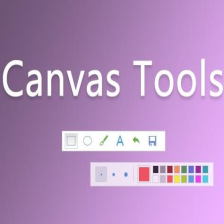
















 4240
4240

 被折叠的 条评论
为什么被折叠?
被折叠的 条评论
为什么被折叠?










